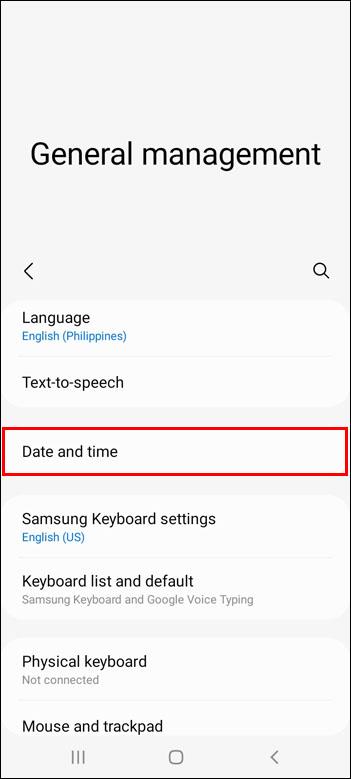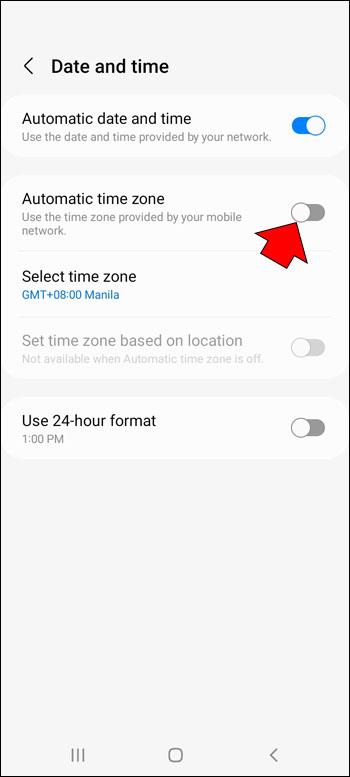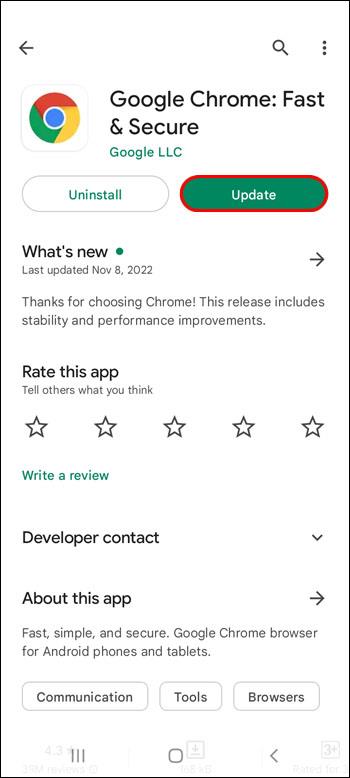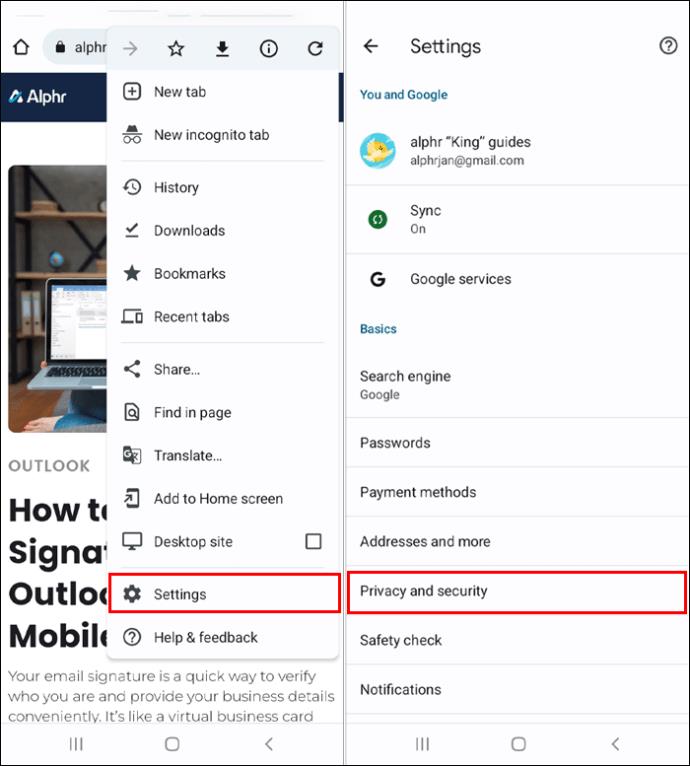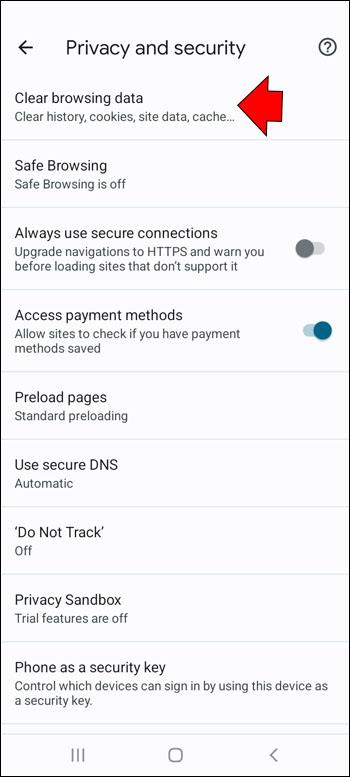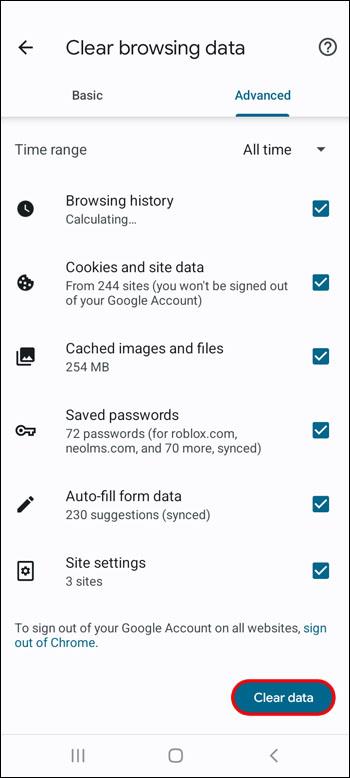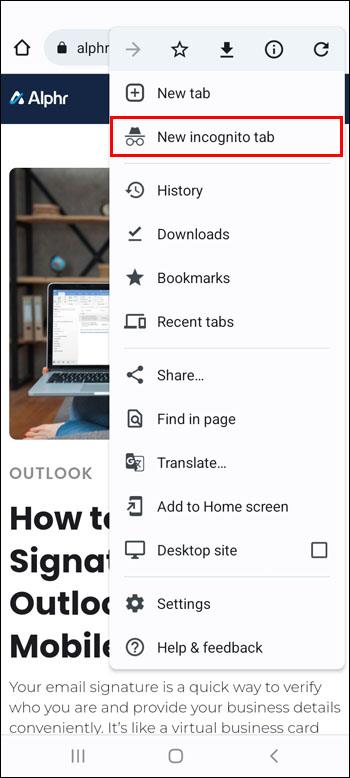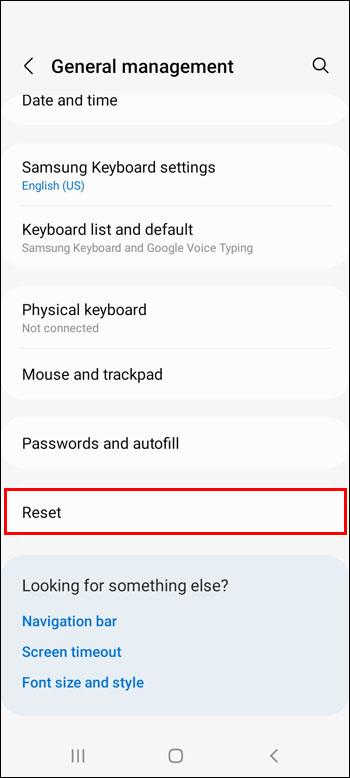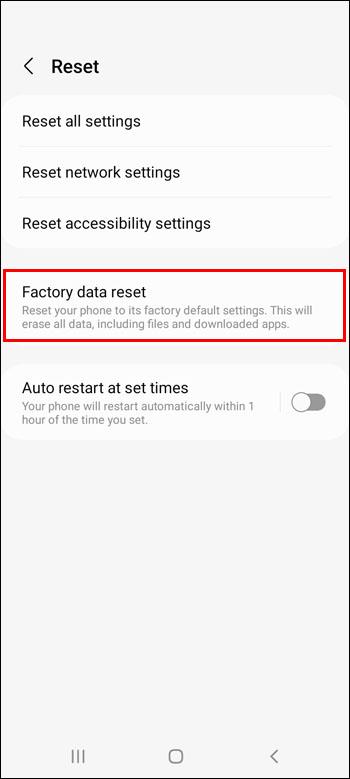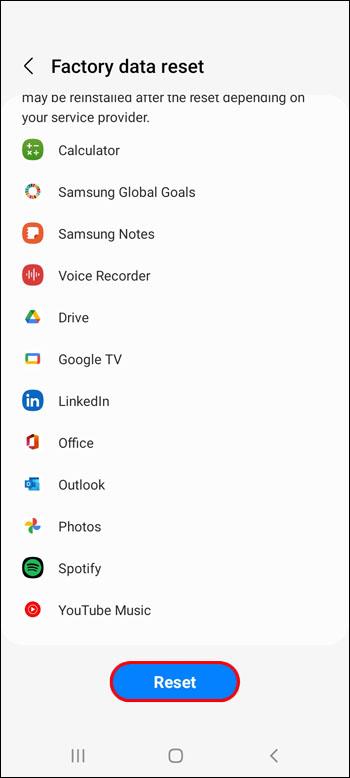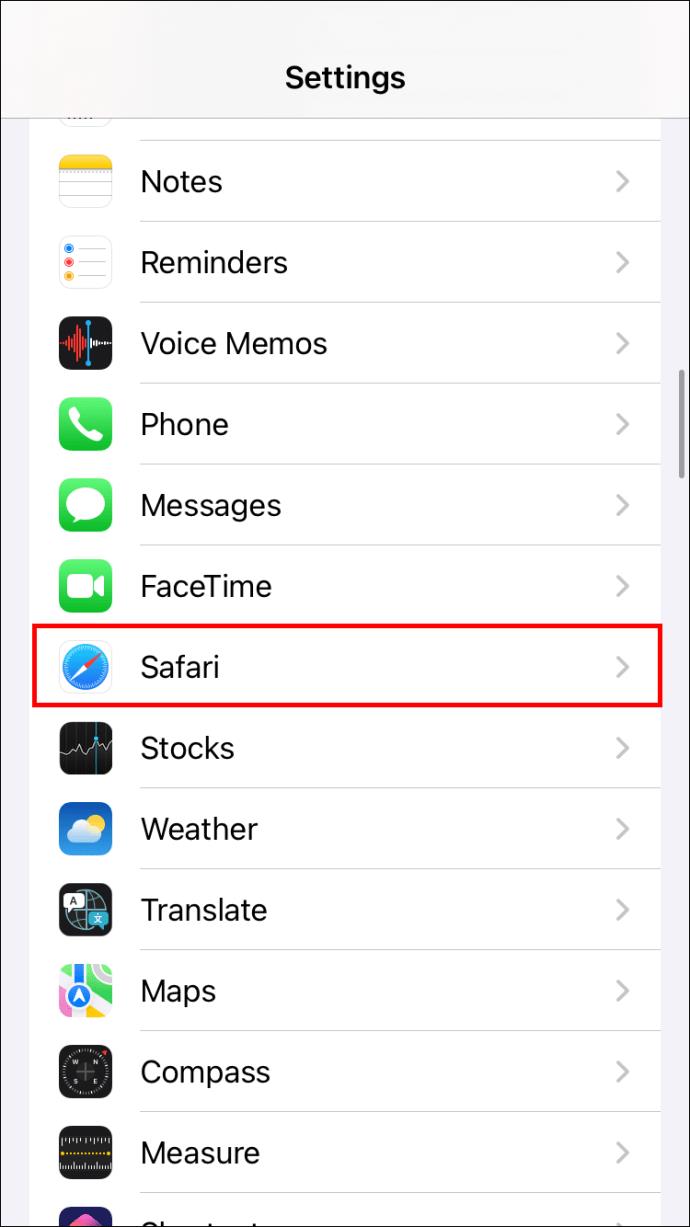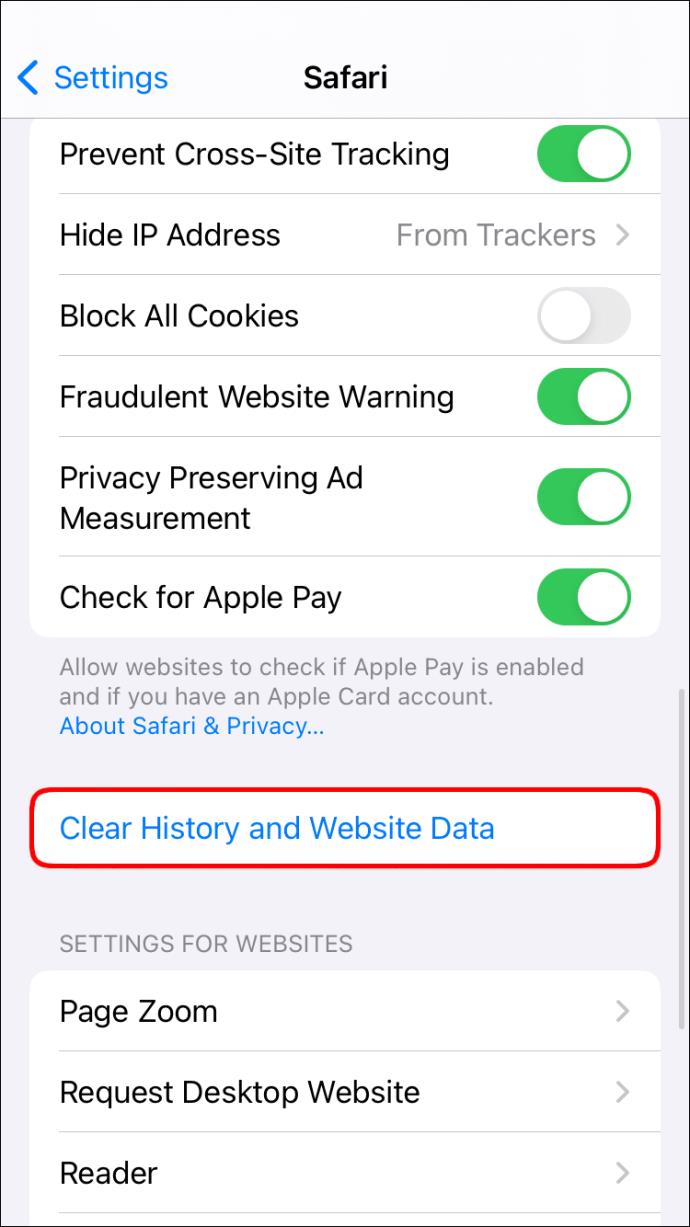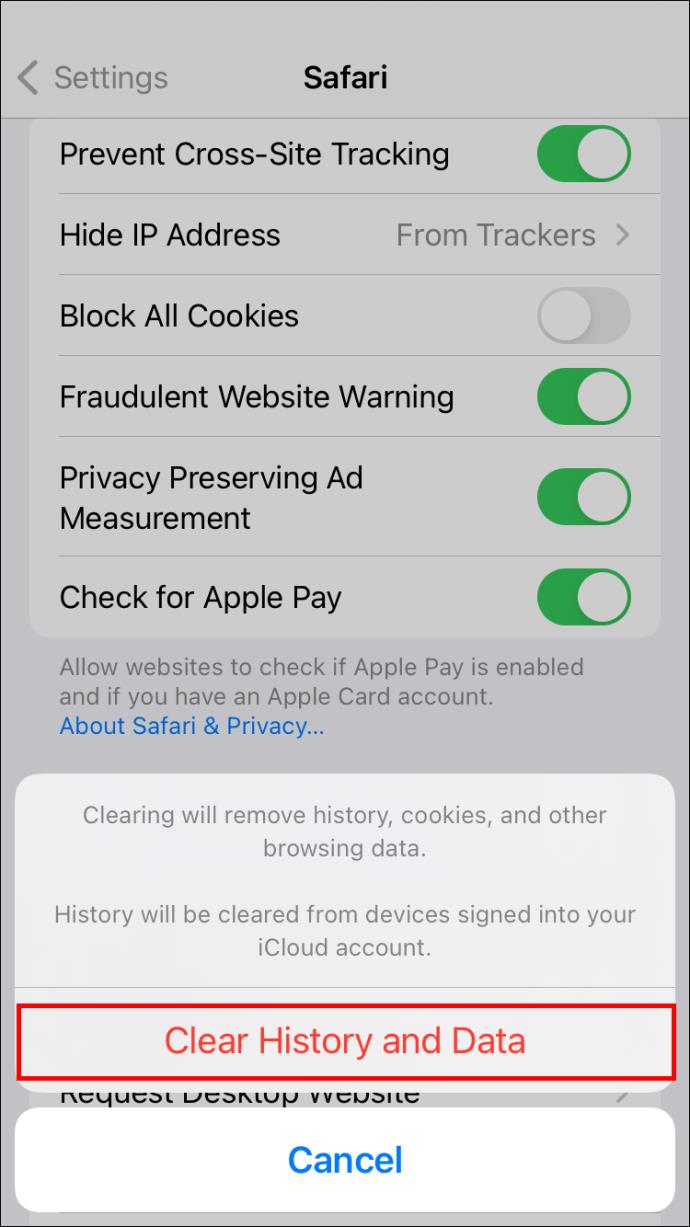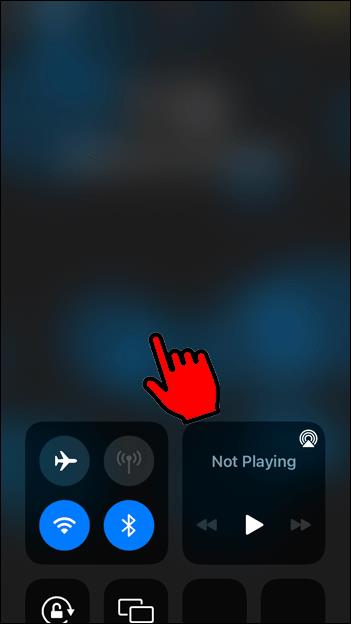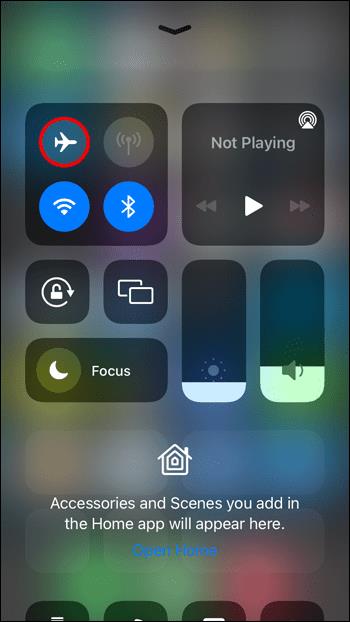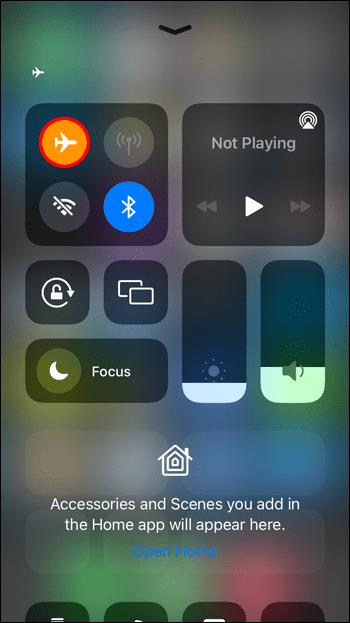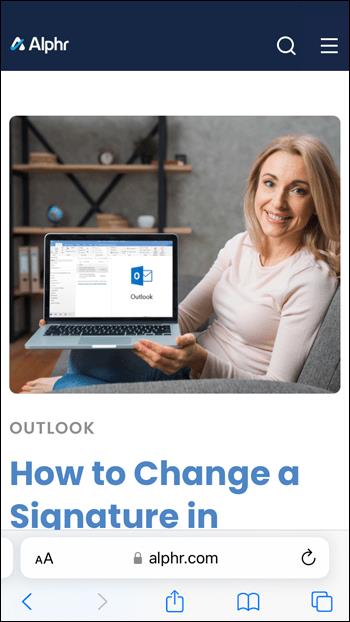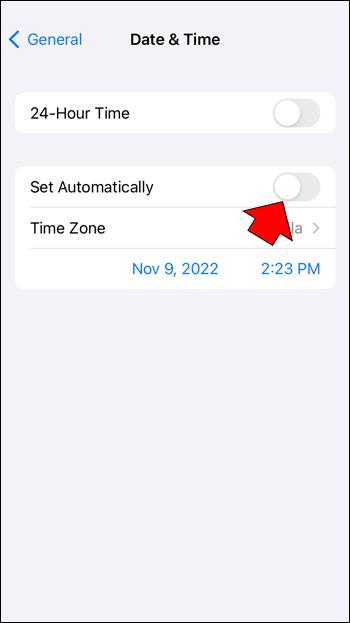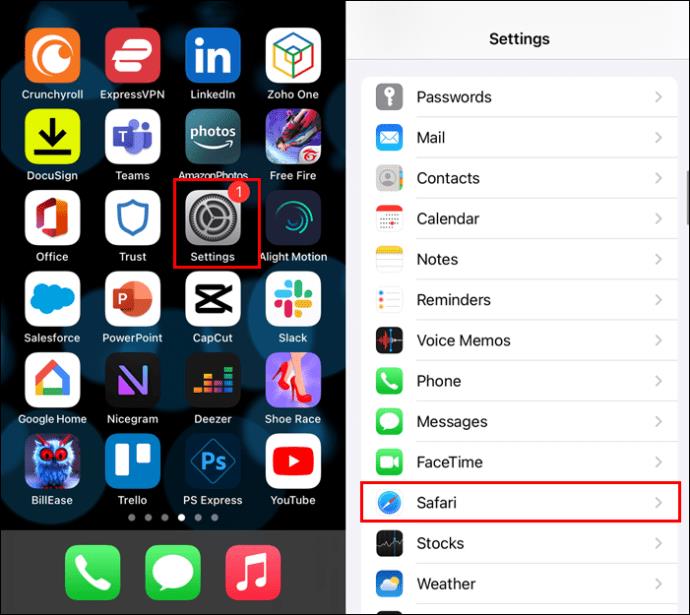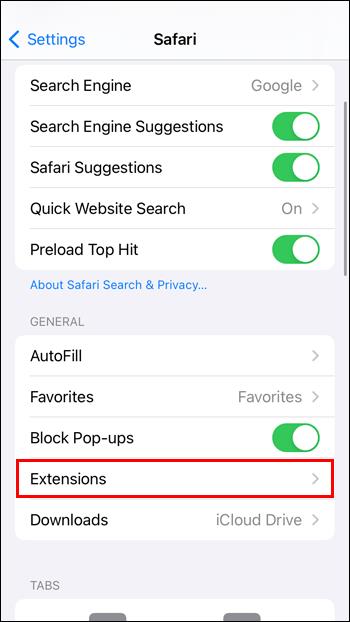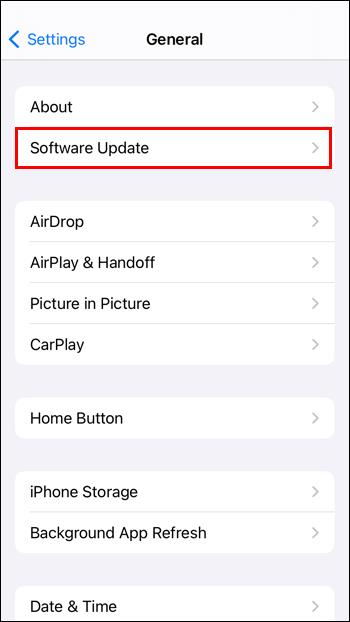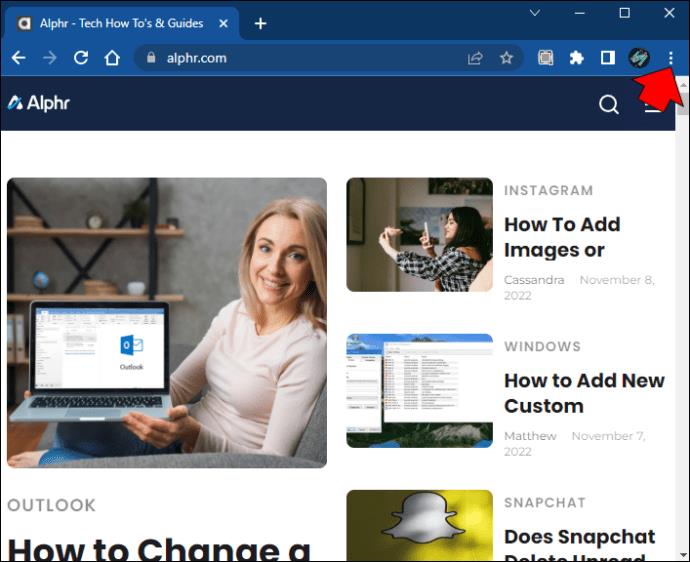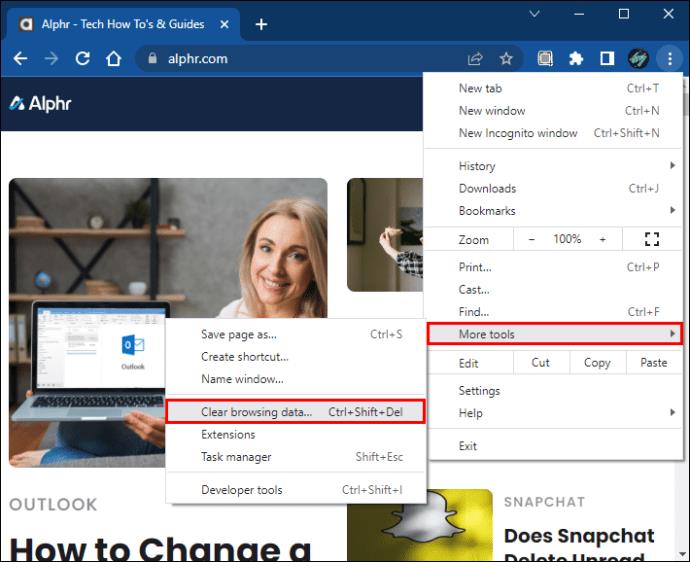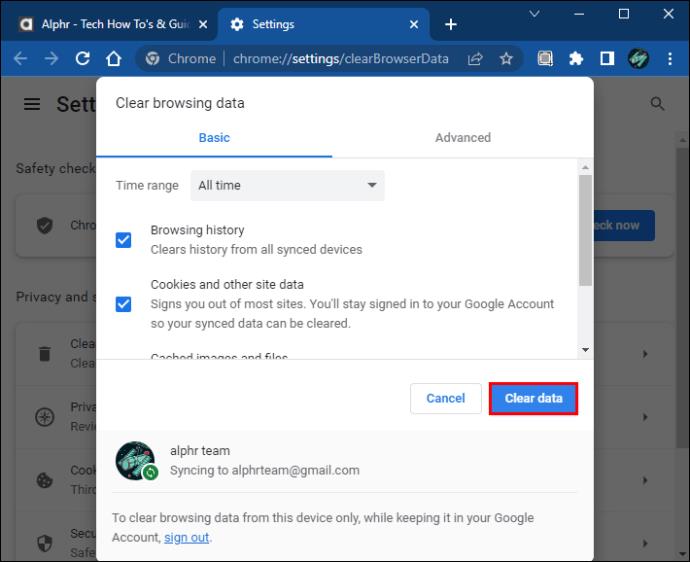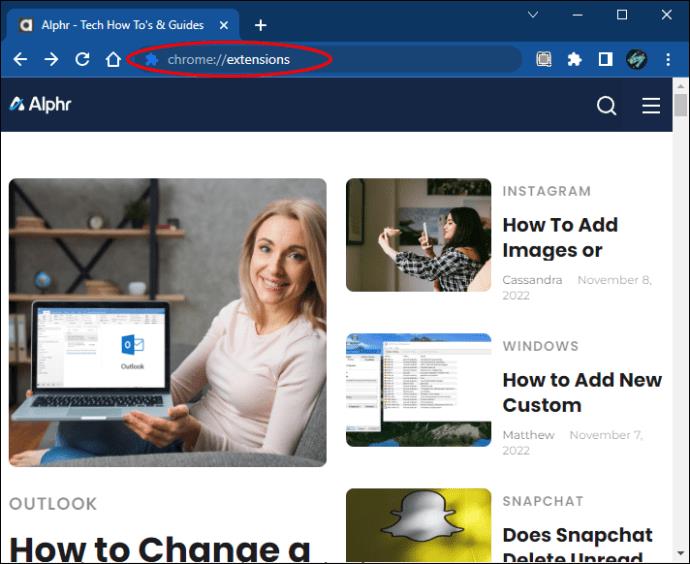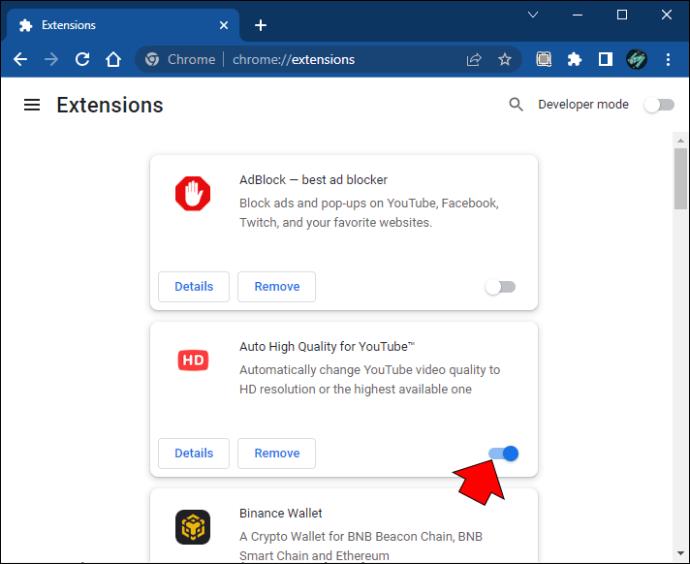Enlaces de dispositivos
Encontrarse con el mensaje "Este sitio no puede proporcionar una conexión segura" durante su navegación web es una experiencia frustrante. El error te impide acceder al sitio web, lo que puede ralentizar tu trabajo y obligarte a buscar una alternativa.

Este error ocurre cuando hay un problema con la conexión de capa de sockets seguros (SSL) entre su dispositivo y el sitio web al que intenta acceder. Por lo general, significa que el sitio no puede proporcionar un certificado de Protocolo seguro de transferencia de hipertexto (HTTPS) o tiene un certificado no válido. De cualquier manera, su navegador se niega a cargar el sitio web, lo que le impide acceder a él.
Sin embargo, el error "Este sitio no puede proporcionar una conexión segura" también puede ocurrir debido a problemas con su dispositivo o navegador. La solución de estos problemas puede darle acceso al sitio web que está tratando de ver.
Este sitio no puede proporcionar una conexión segura en un Android
Cuando usa un dispositivo Android, generalmente le dirá que su conexión no es privada si está intentando acceder a un sitio web con un certificado HTTPS obsoleto o inexistente. Los siguientes métodos pueden ayudarlo a acceder al sitio web al realizar algunos cambios menores en su dispositivo Android.
Método No. 1: cambiar la configuración de hora y fecha del dispositivo
Es posible que su dispositivo tenga configuraciones de hora y fecha que no coincidan con las del sitio web, lo que puede generar un error de conexión. Esto sucede a menudo si configuró la hora y la fecha manualmente o si hay un problema con la actualización automática de esta configuración que proporciona su red.
Puede cambiar la configuración de la hora y la fecha para que sean precisas siguiendo estos pasos:
- Toque "Configuración" y seleccione "Administración general".

- Elija "Fecha y hora".
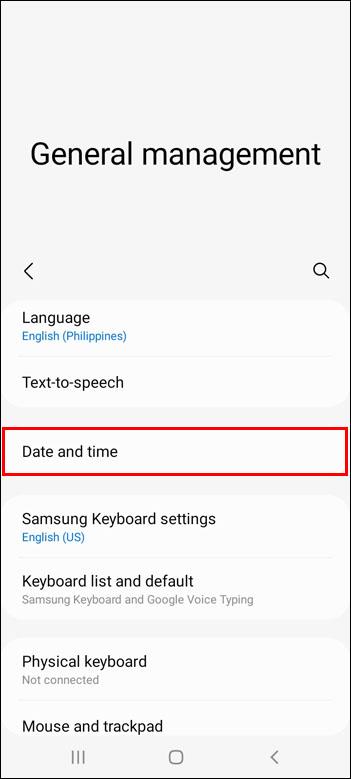
- Active "Automático" para configurar su teléfono con su fecha y hora actuales. Si prefiere hacerlo manualmente, verifique que las configuraciones de Fecha, Hora y Zona horaria sean correctas.
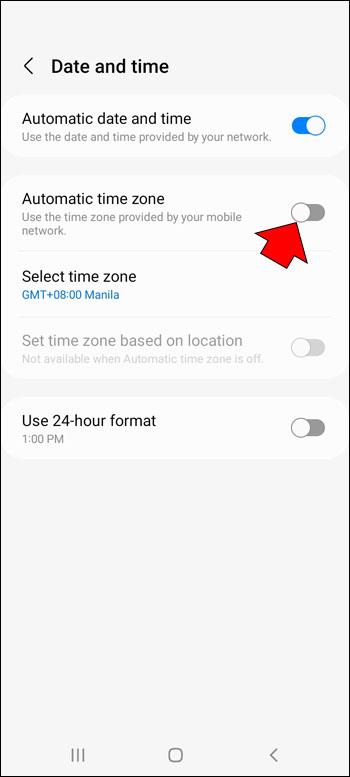
Método No. 2: actualice su navegador
Es posible que esté utilizando una versión anterior de un navegador en su dispositivo Android. Ese es particularmente el caso si no le das permiso al navegador para que se actualice automáticamente.
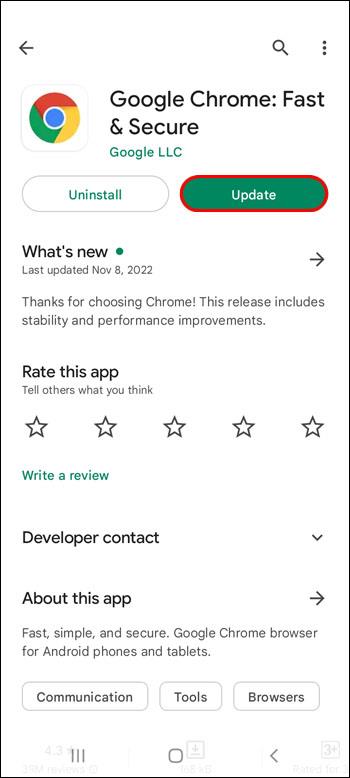
Intente descargar la versión más actualizada del navegador para ver si soluciona el problema. Puede hacerlo a través de la tienda Google Play o dando permiso al navegador para ejecutar una actualización.
Método No. 3: apague su aplicación antivirus
Una aplicación antivirus demasiado entusiasta puede bloquear el acceso a sitios web legítimos. Deshabilitar la aplicación puede darte acceso al sitio web al que intentas acceder. Sin embargo, pierde la protección que proporciona la aplicación antivirus cuando está deshabilitada.
Siempre vuelva a encender la aplicación después de que haya terminado de navegar por el sitio web al que no pudo acceder anteriormente. Además, investigue el sitio web antes de acceder a él a través de este método para determinar el problema que hace que su antivirus lo marque.
Método No. 4: Borrar los datos de navegación de Google Chrome
Si está utilizando Google Chrome para navegar por la web en un dispositivo Android, es posible que pueda resolver los problemas de conexión borrando el caché de Chrome. Siga estas instrucciones para borrar sus datos de navegación:
- Abre Google Chrome y navega hasta el menú. Está representado por un icono con tres puntos dispuestos verticalmente.

- Toque "Configuración", seguido de "Privacidad".
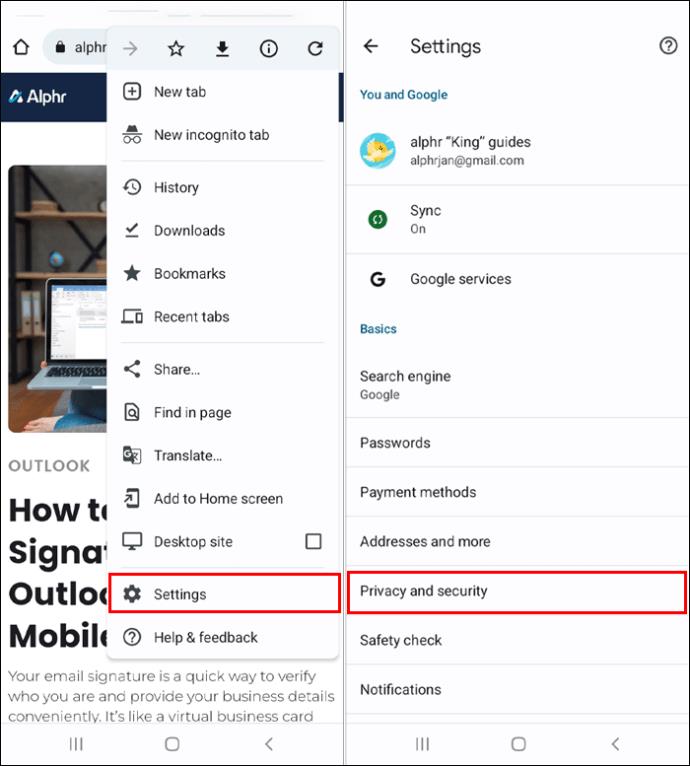
- Seleccione "Borrar datos de navegación".
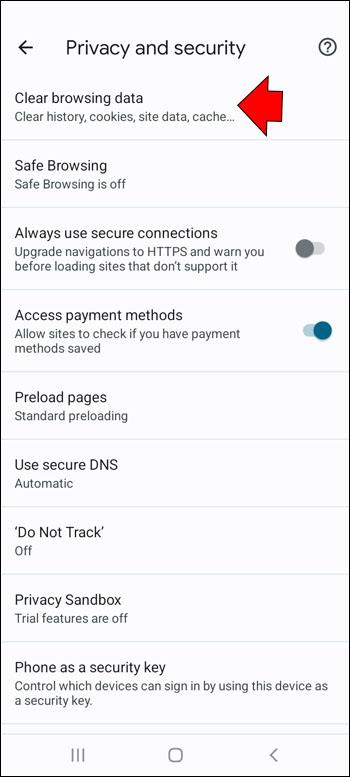
- Marque todas las casillas y seleccione "Borrar datos".
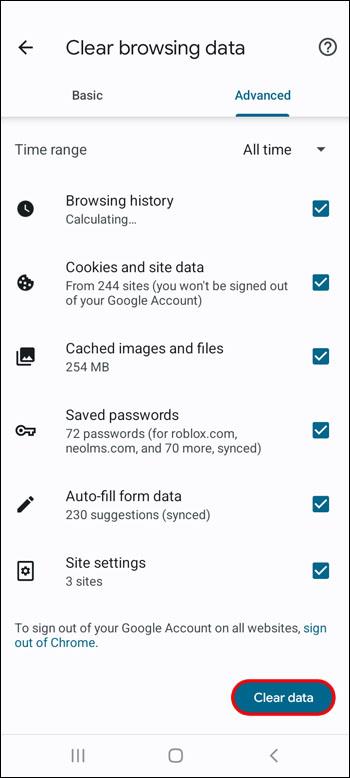
Tenga en cuenta que limpiar la memoria caché de su navegador también elimina las cookies y borra los datos de nombre de usuario y contraseña guardados en el navegador. Es probable que deba volver a iniciar sesión en sitios web utilizados anteriormente si utiliza este método.
Método No. 5: visite el sitio web en modo de incógnito
El modo de incógnito le permite navegar por la web sin guardar ningún dato de actividad en su dispositivo Android. Tampoco extrae ningún dato guardado en su caché, lo que significa que no iniciará sesión en ninguna de sus cuentas.
El modo de incógnito es una solución temporal para los problemas de conexión del sitio web:
- Abra Google Chrome y haga clic en el icono que muestra tres puntos verticales.

- Toca "Nueva pestaña de incógnito".
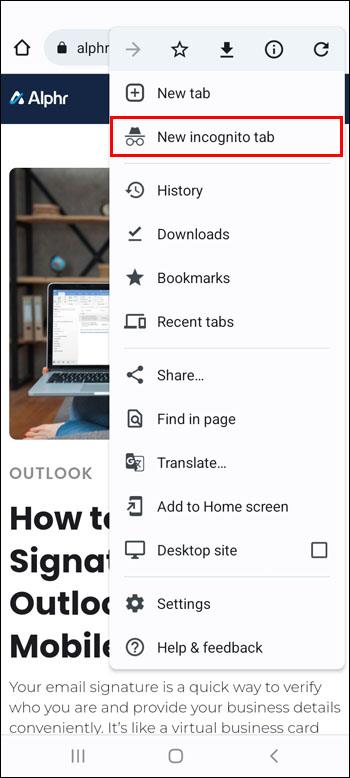
Esto abre una nueva pestaña en la versión de Android de Google Chrome. Ingrese la URL del sitio web en esta pestaña para ver si puede acceder a ella.
Método No. 6: restablezca su dispositivo
Restablecer su dispositivo es su último recurso porque hacerlo significa que perderá todo lo que ha almacenado. Crea copias de seguridad de todo lo que quieras conservar antes de seguir este método:
- Dirígete a "Configuración" y toca "Administración general".

- Desplácese hacia abajo hasta "Restablecer" y selecciónelo.
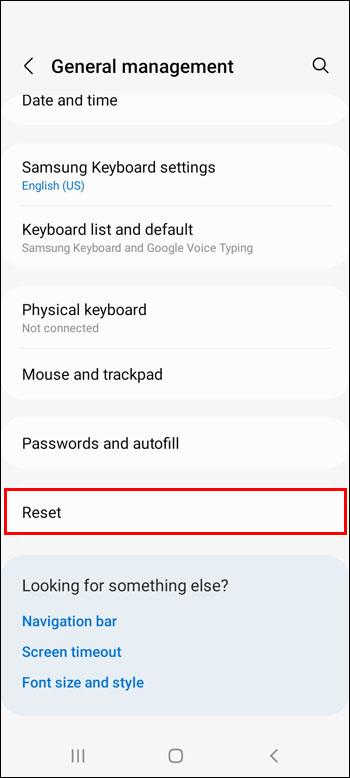
- Toca "Restablecer datos de fábrica".
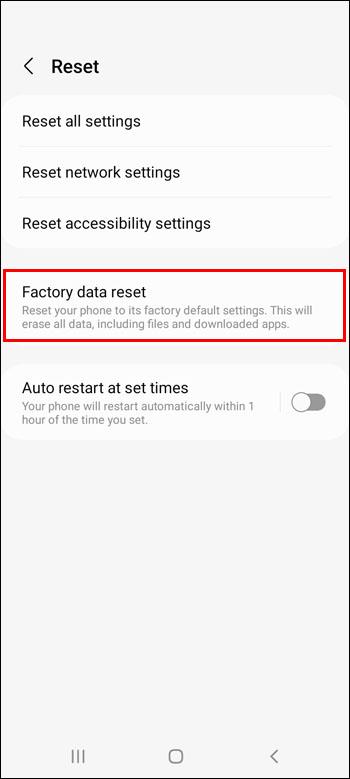
- Elija "Restablecer".
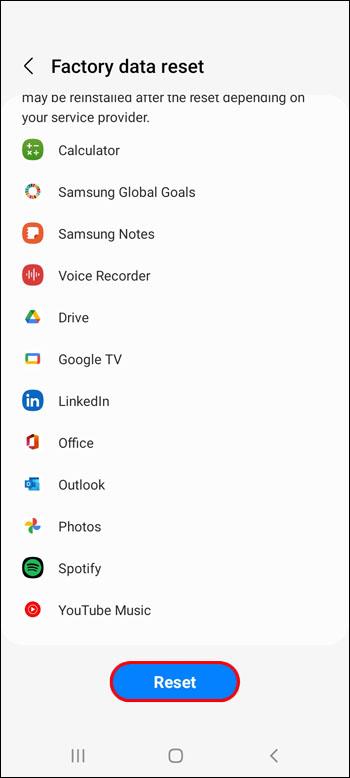
Su dispositivo se restaurará a su configuración de fábrica. Si aún no puede conectarse al sitio web después de hacer esto, es probable que el error de conexión sea un problema del propietario del sitio web.
Este sitio no puede proporcionar una conexión segura en un iPhone
Si está utilizando un iPhone para navegar por la web, es muy probable que esté utilizando el navegador Safari. Si recibe el mensaje "Safari no puede establecer una conexión segura con el servidor", pruebe cualquiera de los métodos a continuación que pueden ayudarlo a acceder al sitio web en cuestión.
Método No. 1: Borrar los datos del navegador de Safari
El caché de Safari contiene su historial de navegación y todas las cookies descargadas en su dispositivo desde los sitios web que visita. Borrar el caché puede eliminar un archivo molesto que le impide acceder al sitio web que desea:
- Inicie la aplicación Configuración y toque "Safari".
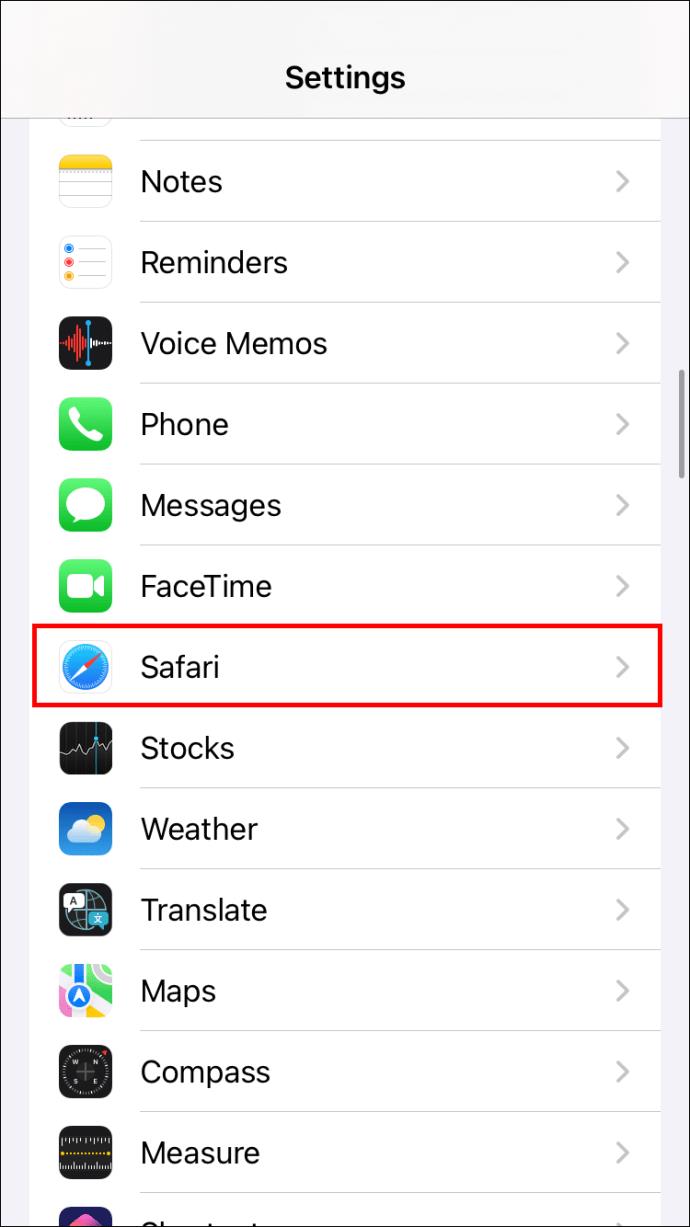
- Elija "Borrar historial y datos del sitio web".
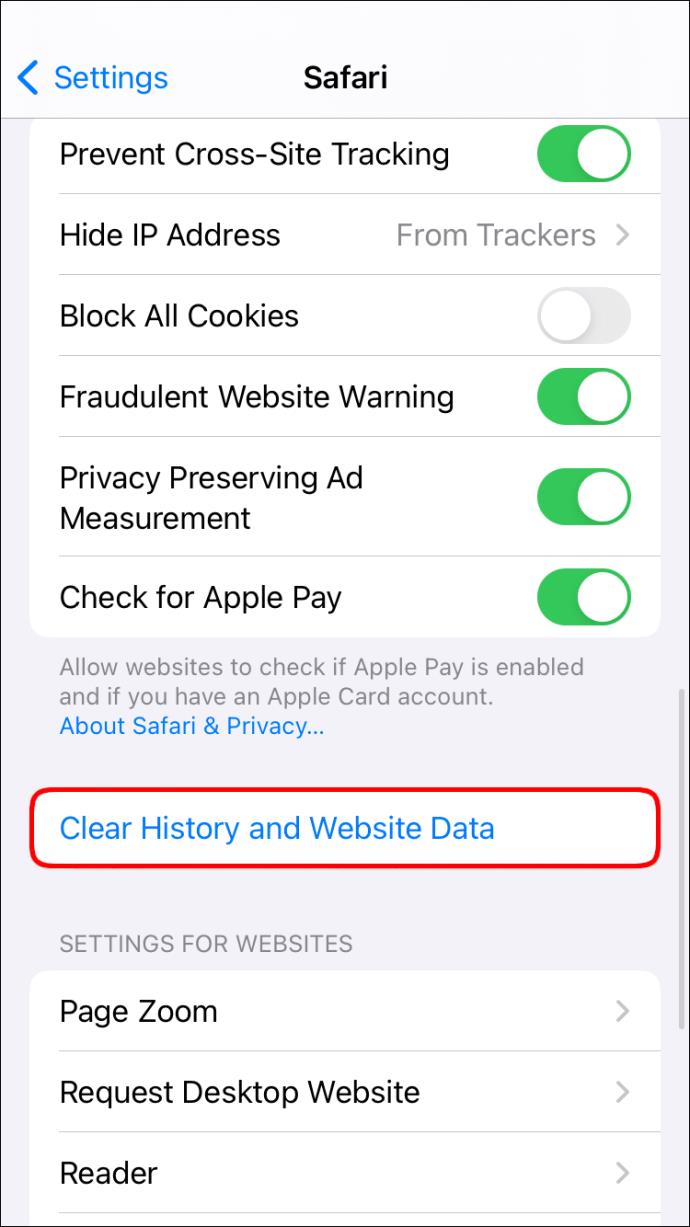
- Toque el mensaje "Borrar historial y datos" cuando su iPhone lo entregue.
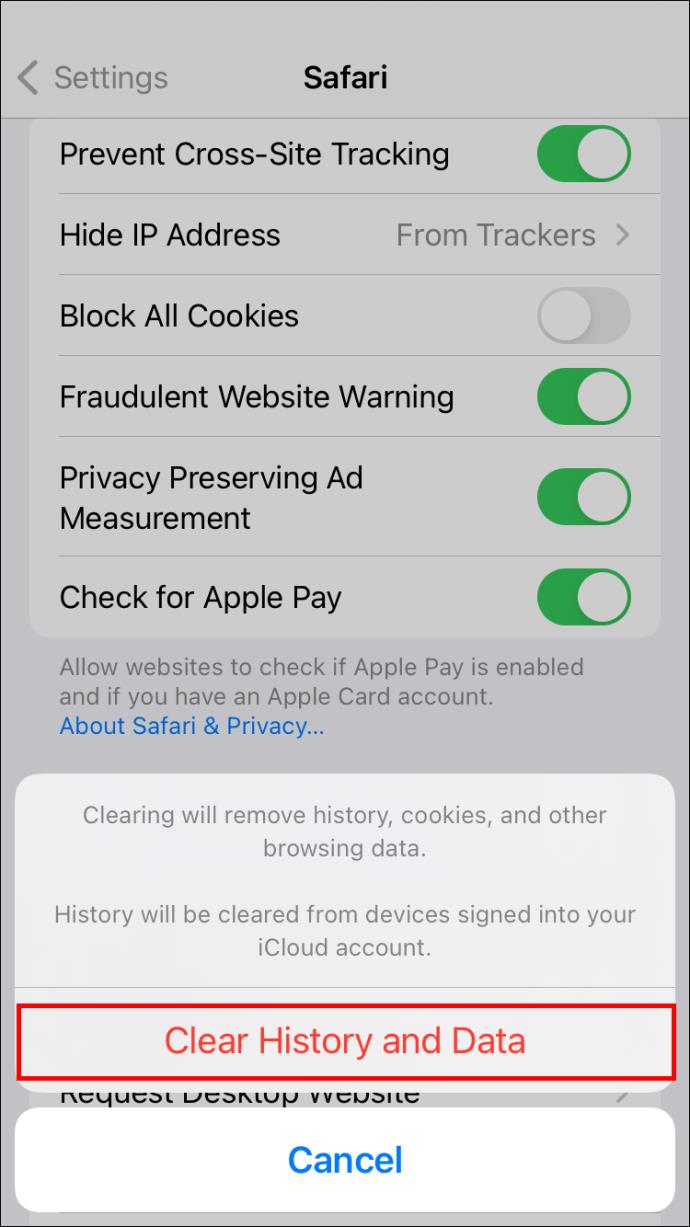
Método No. 2: alternar el modo avión
Activar y desactivar el modo avión de su iPhone puede ayudar a resolver problemas menores de conexión. Pruebe este método si puede acceder al sitio web en otros dispositivos pero no en su iPhone:
- Coloque su dedo en la esquina inferior de la pantalla de su teléfono y deslícelo hacia arriba para acceder al Centro de control.
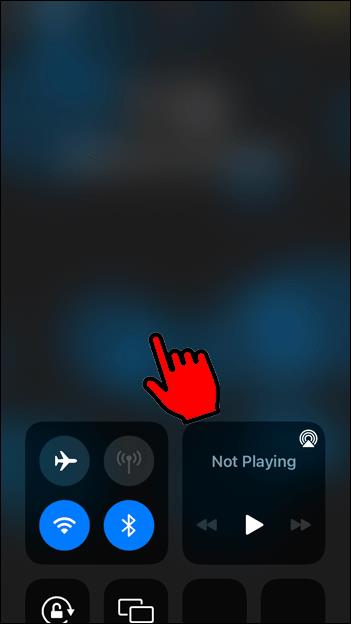
- Toca el ícono "Avión" para activar el Modo avión.
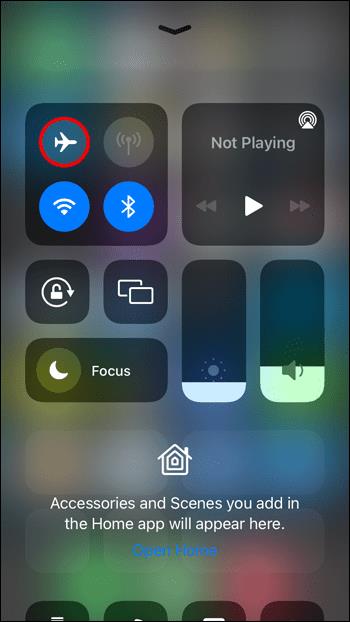
- Espere un par de minutos y toque el ícono nuevamente para desactivar el Modo avión.
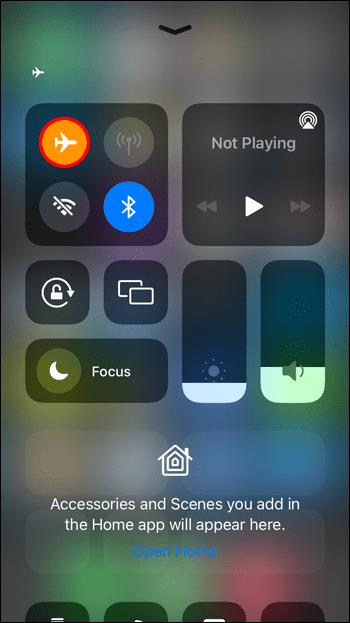
- Ingrese la URL del sitio web que desea visitar en su navegador para ver si aún recibe el error de conexión.
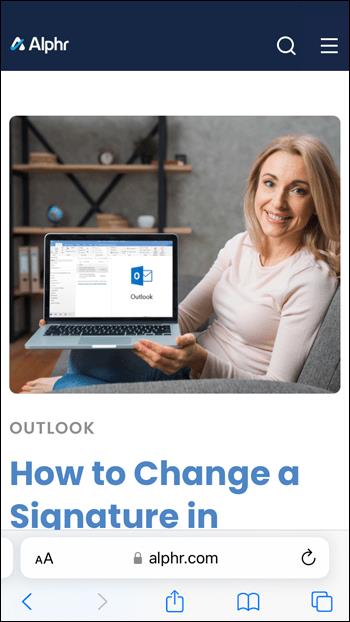
Método n. ° 3: corrija la configuración de fecha y hora del iPhone
Una fecha y hora incorrectas pueden causar errores de conexión si está utilizando el navegador Safari en su iPhone. Configurar su iPhone a la fecha y hora proporcionada por la red puede solucionar el problema de conexión:
- Inicie "Configuración" y navegue hasta la opción "General".

- Seleccione "Fecha y hora" y active "Establecer automáticamente".
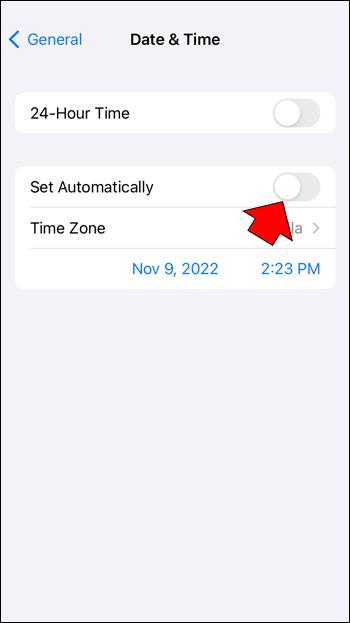
Método No. 4: deshabilite las extensiones de Safari
Cuando Apple lanzó iOS 15, trajo soporte oficial para las extensiones del navegador web Safari por primera vez. Si ha descargado extensiones y tiene dificultades para conectarse a un sitio web mediante Safari, desactivar las extensiones puede ayudar:
- Abra la aplicación "Configuración" y toque "Safari".
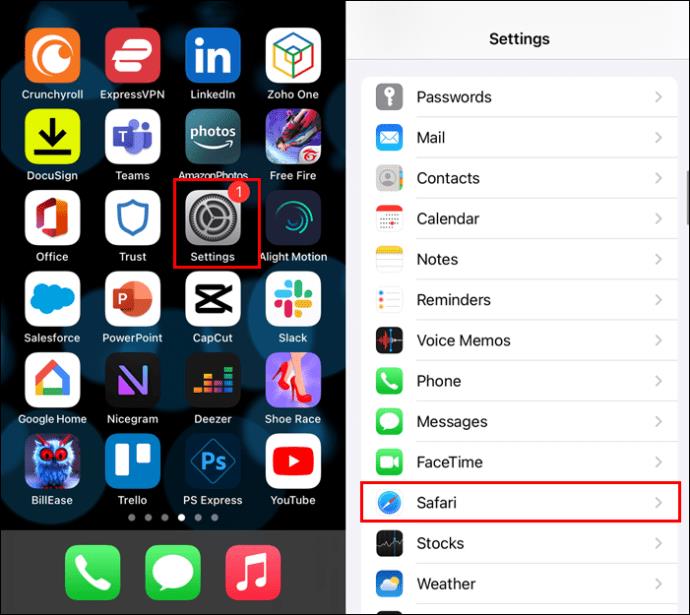
- Seleccione "Extensiones".
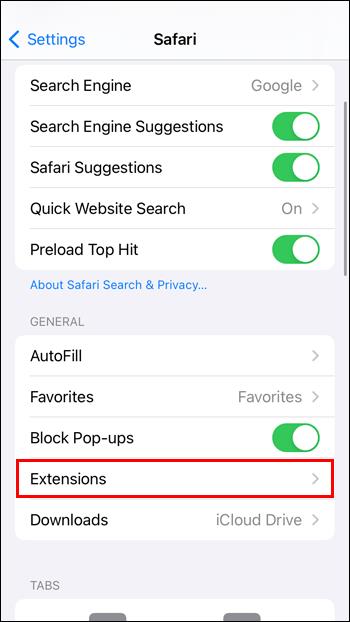
- Desactive las extensiones que vea en la lista.
Vuelva a probar el sitio web una vez que todas las extensiones estén inactivas. Si puede acceder al sitio, lo más probable es que una de sus extensiones haya impedido una conexión antes. Una vez establecido esto, active las extensiones una por una, revisando el sitio web nuevamente después de cada activación, para encontrar la que causa el problema.
Método No. 5: instalar actualizaciones pendientes de iOS
Este método puede ayudar si experimenta errores de conexión en varias aplicaciones. Es posible que esto suceda si está utilizando una versión anterior de iOS. Actualizar su iPhone puede restablecer su conexión con el sitio web al que desea acceder:
- Inicie "Configuración" y seleccione "General".

- Dirígete a "Actualizaciones de software" e instala las actualizaciones pendientes.
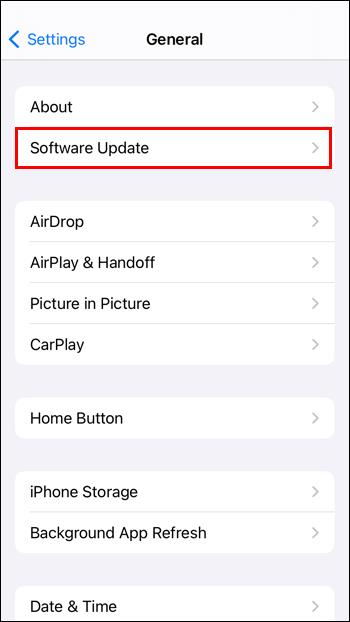
Este sitio no puede proporcionar una conexión segura Chrome Bypass
Puede usar Google Chrome para navegar por la web en Windows, Android y iPhone. Si Chrome no puede establecer una conexión con un sitio web, mostrará el mensaje "El sitio no puede proporcionar una conexión segura". Estos métodos pueden ayudarlo a establecer una conexión.
Método No. 1 - Verifique la URL
En muchos casos, la imposibilidad de conectarse a un sitio web se debe a un error del usuario.
Verifique la URL que ingresó para asegurarse de que no haya errores tipográficos o errores. Los errores comunes incluyen el uso de un nombre de dominio incorrecto, como usar .com para un sitio web .co.uk, o escribir mal el nombre del sitio web en la URL.
Método n. ° 2: borre la memoria caché de su navegador
Borrar la memoria caché de su navegador elimina las cookies u otros archivos que pueden causar problemas de conexión. Es un proceso rápido, aunque hacerlo significa que está desconectado de cualquier sitio web en el que haya iniciado sesión actualmente:
- Abra Chrome y haga clic en el icono "Menú". Este es el ícono con tres puntos verticales en la parte superior derecha del navegador.
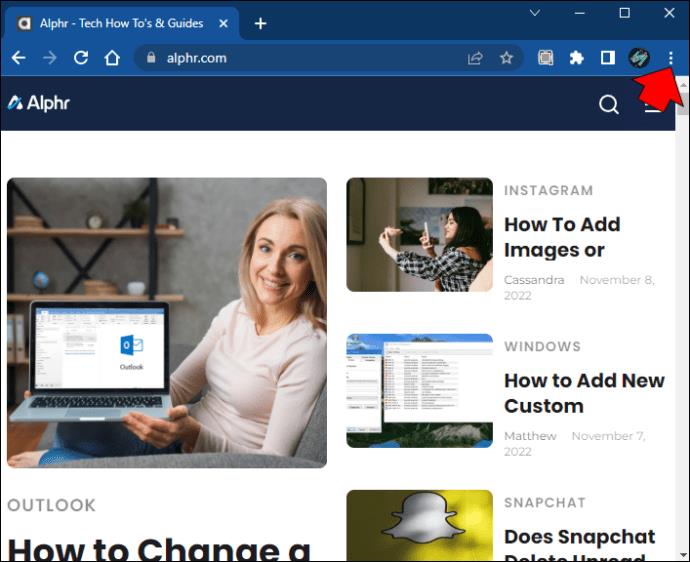
- Seleccione "Más herramientas" y haga clic en "Borrar datos de navegación".
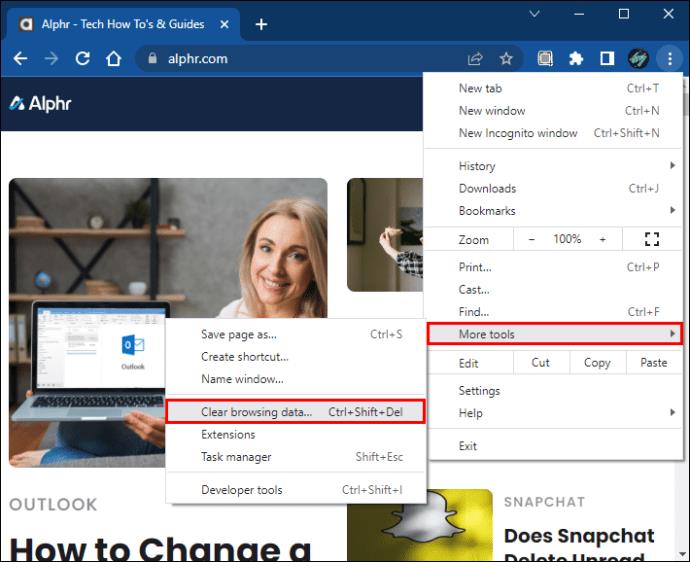
- Elija un rango de tiempo o seleccione "Todo el tiempo" para borrar todo en el caché.

- Haz clic en "Borrar datos".
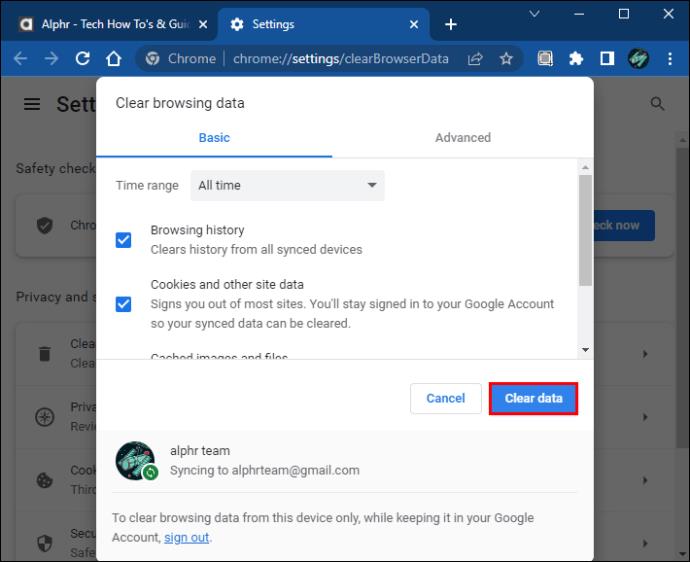
Método n. ° 3: verifique sus extensiones de Chrome
Algunas extensiones de Chrome pueden interferir con otros sitios web, en particular con los bloqueadores de anuncios. Deshabilitar este tipo de extensiones puede otorgarle acceso al sitio web:
- Abra Chrome y escriba "chrome://extensions" en la barra de URL.
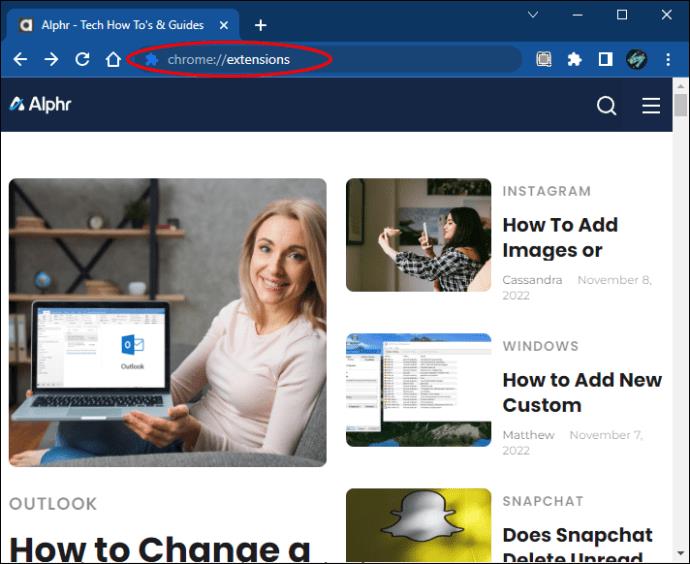
- Una vez que llegue a la página Extensiones, use los interruptores adjuntos a cada extensión para activarlos o desactivarlos.
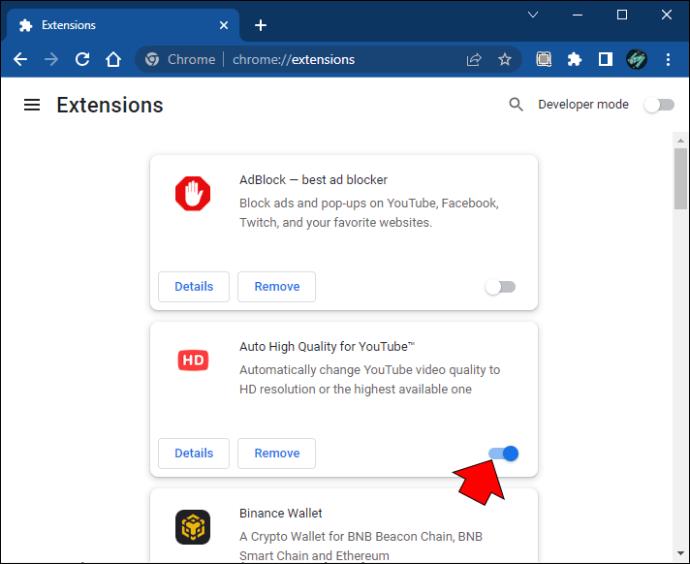
Intente desactivar una extensión y vuelva a probar la URL que escribió. Pase a la siguiente extensión si todavía tiene un problema de conexión. Repita hasta que obtenga acceso al sitio web. La última extensión que desactivó es la que causó los problemas de conectividad.
Método No. 4: verifique su conexión a Internet
Las conexiones a Internet lentas o irregulares pueden hacer que Chrome arroje un error de conexión.
Intente abrir un sitio web que visite regularmente en su navegador. Si no puede acceder al sitio, realice una prueba de velocidad en su conexión a Internet. Puede encontrar que hay un problema en el lado de su proveedor de servicios de Internet (ISP) que necesita solución. O su módem puede tener problemas técnicos que ralentizan su conexión.
Suponiendo que su conexión esté bien, intente conectar su dispositivo a un módem o punto de acceso Wi-Fi diferente. También puede intentar conectar su dispositivo a Internet móvil. Si ve los mismos problemas de conexión en todos los dispositivos, puede asumir con seguridad que su conexión a Internet no es el problema. Pero si puede acceder al sitio web utilizando una conexión a Internet diferente, puede haber algún problema con la que tenía anteriormente.
Si sospecha que la culpa es de un problema con su módem, reinícielo e intente acceder al sitio web nuevamente.
Solucione sus problemas de conexión
La advertencia "Este sitio no puede proporcionar una conexión segura" siempre da miedo porque sugiere un problema con la configuración de seguridad del sitio. Sin embargo, también es posible que haya un problema con su dispositivo o navegador que impida el acceso. Con los métodos de solución de problemas de este artículo, puede verificar si el problema está de su lado o si hay un problema con el sitio web.
Ahora, queremos saber lo que piensas. ¿Los navegadores y los dispositivos deberían impedirle acceder a sitios web que consideran inseguros? ¿Tienes alguna otra idea para solucionar este tipo de problemas de conexión? Háganos saber lo que piensa en la sección de comentarios a continuación.